苹果电脑上使用Word进行截图的快捷键方法
在现代办公和学习中,使用电脑处理文档已经成为日常,尤其是对于使用苹果电脑的用户来说,掌握一些高效的操作技巧能够显著提升工作效率,本文将详细介绍在苹果电脑上使用Word时如何通过快捷键进行截图,帮助用户更加便捷地完成工作。

一、苹果电脑与Windows系统的截图快捷键差异
我们需要了解苹果电脑与Windows系统在截图快捷键上的差异,在Windows系统中,常用的截图快捷键是PrtScn或Alt + PrtScn,而在苹果电脑上,这些快捷键并不适用,熟悉并掌握苹果电脑特有的截图快捷键非常重要。
苹果电脑截图快捷键
在苹果电脑上,主要的截图快捷键包括以下几种:
1、全屏截图:Command + Shift + 3
2、部分截图:Command + Shift + 4
3、窗口截图:Command + Shift + 4,然后按下空格键
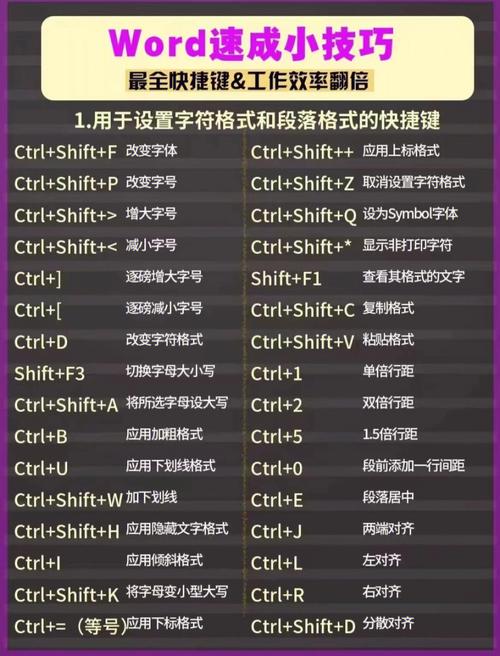
4、截取屏幕特定区域:Command + Shift + 5(这个快捷键会打开一个屏幕捕捉工具栏)
我们将重点介绍如何在Word中使用这些快捷键进行截图。
在Word中使用截图快捷键
1. 全屏截图
当你需要对整个屏幕进行截图并将其插入到Word文档中时,可以按照以下步骤操作:
1、确保你的光标位于Word文档中需要插入截图的位置。
2、按下Command + Shift + 3。
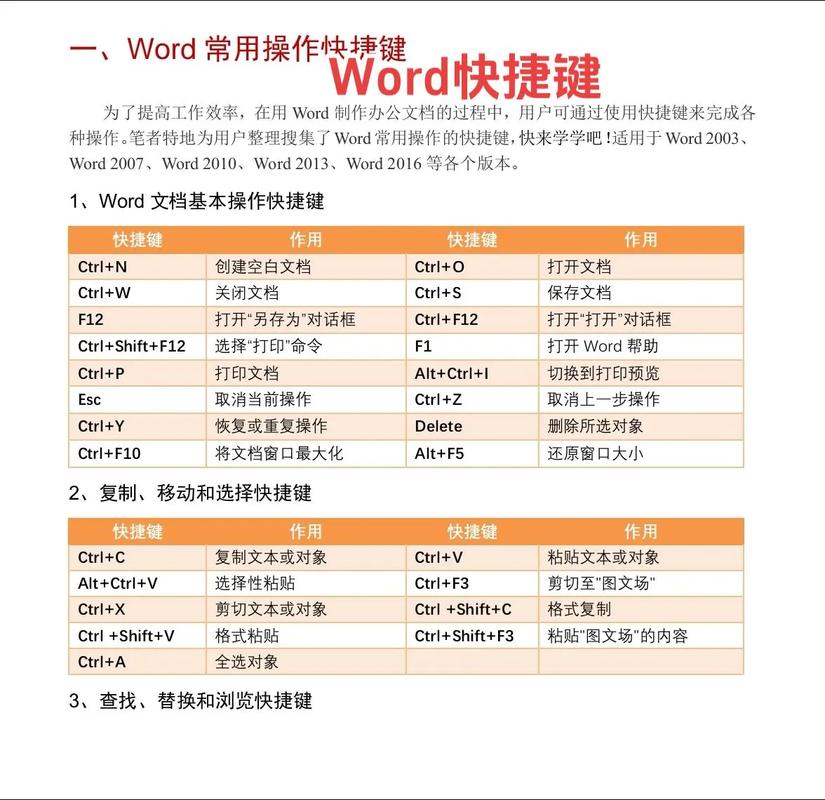
3、截图会自动保存到桌面,你可以手动将其拖入Word文档中,或者使用Command + V快捷键粘贴截图。
2. 部分截图
如果你只需要对屏幕的一部分进行截图,可以按照以下步骤操作:
1、确保光标位于Word文档中需要插入截图的位置。
2、按下Command + Shift + 4。
3、使用鼠标拖动选择你需要截图的区域,松开鼠标后截图会自动保存到桌面。
4、手动将截图拖入Word文档中,或者使用Command + V快捷键粘贴截图。
3. 窗口截图
窗口截图适用于你只想截取某个特定窗口的情况,操作步骤如下:
1、确保光标位于Word文档中需要插入截图的位置。
2、按下Command + Shift + 4,然后按空格键。
3、鼠标会变成一个相机图标,移动到你想要截取的窗口上,单击即可完成截图。
4、截图会自动保存到桌面,你可以手动将其拖入Word文档中,或者使用Command + V快捷键粘贴截图。
4. 截取屏幕特定区域
使用Command + Shift + 5可以打开屏幕捕捉工具栏,提供更灵活的截图选项,操作步骤如下:
1、确保光标位于Word文档中需要插入截图的位置。
2、按下Command + Shift + 5。
3、屏幕上会出现一个工具栏,你可以选择“捕捉整个屏幕”、“捕捉窗口”或者“捕捉选定部分”。
4、根据需要选择相应的选项,完成后截图会自动保存到桌面。
5、手动将截图拖入Word文档中,或者使用Command + V快捷键粘贴截图。
常见问题解答(FAQs)
Q1: 如何在苹果电脑上直接将截图插入到Word文档中?
A1: 虽然苹果电脑没有直接将截图插入到Word文档中的快捷键,但你可以通过以下步骤实现这一目标:
1、按下相应的截图快捷键(如Command + Shift + 4)。
2、完成截图后,截图会自动保存到桌面。
3、回到Word文档中,点击插入菜单,选择“图片”,然后找到并选择刚刚保存的截图文件。
4、插入截图后,可以使用Word的工具调整其大小和位置。
Q2: 如何在Word中使用截图工具栏进行更多自定义截图?
A2: 使用Command + Shift + 5可以打开苹果电脑的屏幕捕捉工具栏,提供更多自定义选项:
1、按下Command + Shift + 5打开工具栏。
2、选择“捕捉整个屏幕”、“捕捉窗口”或“捕捉选定部分”。
3、如果选择“捕捉选定部分”,你还可以选择是否显示鼠标指针、设置计时器等选项。
4、完成设置后,根据提示完成截图,截图会自动保存到桌面。
5、回到Word文档中,按照前述步骤将截图插入到文档中。
通过以上介绍,相信你已经掌握了在苹果电脑上使用Word进行截图的各种快捷键和方法,希望这些技巧能够帮助你在日常办公和学习中更加高效地完成任务。
以上内容就是解答有关苹果电脑word怎么截图快捷键的详细内容了,我相信这篇文章可以为您解决一些疑惑,有任何问题欢迎留言反馈,谢谢阅读。
内容摘自:https://news.huochengrm.cn/cydz/15673.html
